autocad怎么调背景为白色(AUTOCAD的画图界面是白色的)
AUTOCAD的画图界面是白色的,看得眼睛好累,怎么改为黑色?
下面小编给大家详细说说,如何设置。步骤如下:
一、首先,在电脑上打开“CAD”程序,可以看到背景当前为白色,然后在主界面上方点击“工具”,选中打开。

二、然后,在弹出的“选项设置”窗口中选择“显示”选项卡,点击打开。

三、然后,在“显示”选项卡中找到“颜色”项,点击打开。

四、然后,在界面中选择“颜色”位置,点击打开。

五、然后,将“颜色”项设置为“黑色”。
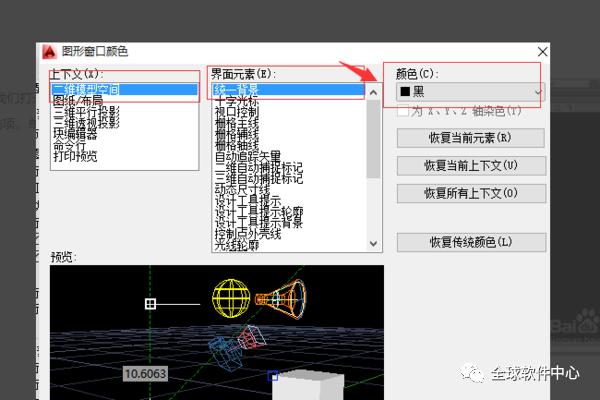
六、然后,选择“应用并关闭”按钮,点击保存设置。

七、最后,回到CAD程序主界面中可以看到背景变为黑色,问题解决。

免责声明:本文仅代表文章作者的个人观点,与本站无关。其原创性、真实性以及文中陈述文字和内容未经本站证实,对本文以及其中全部或者部分内容文字的真实性、完整性和原创性本站不作任何保证或承诺,请读者仅作参考,并自行核实相关内容。文章投诉邮箱:anhduc.ph@yahoo.com






